iphone如何创建excel表格?以下内容主要是在电子数码产品中针对遇上苹果怎么修改excel表格等问题,我们该怎么处理呢。下面这篇文章将为你提供一个解决思路,希望能帮你解决到相关问题。
iphone如何创建excel表格
你好,苹果手机上并没有原生的Excel应用程序,但你可以通过以下方式在iPhone上创建Excel表格:
1. 下载和安装Microsoft Excel应用程序:打开App Store,搜索并下载Microsoft Excel应用程序。
2. 使用iCloud网页版Excel:打开Safari浏览器,访问iCloud网页版(www.icloud.com),使用你的Apple ID登录。在iCloud中,你可以使用网页版Excel来创建和编辑表格。
3. 使用其他Excel应用程序:除了Microsoft Excel,还有其他第三方应用程序提供类似的功能,如Google Sheets、Numbers等。你可以在App Store中搜索并下载这些应用程序,然后使用它们来创建和编辑Excel表格。
无论你选择哪种方式,在应用程序中打开后,你可以创建新的表格,编辑现有的表格,添加数据、公式和格式等。
苹果怎么修改excel表格
第一:首先打开WPS office ,进入页面后,在文件列表中找到你要编辑的文件,双击需要进行编辑的单元格,会弹出输入键盘让你编辑内容;
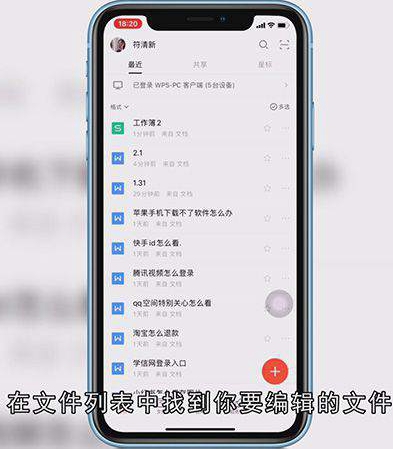
第二:可以输入字母、函数、数字、文字四个内容,点击键盘中右下角【×】来清除单元格内容,然后重新输入,如果输入的是文字,直接编辑即可;

第三:如果是函数或者数字,点击键盘上方的函数图标,或者【123】即可,输入完成后点击输入框右边的绿色【√】,最后再选择左上角的保存图标进行保存即可。
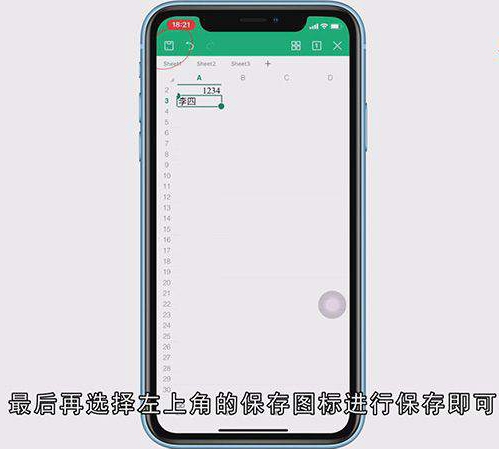
总结
本图文教程演示机型:iPhone 11,适用系统:ios 13.5,软件版本:WPS版本 v10.5.1;以上就是关于苹果怎么修改excel表格的全部内容,希望本文的介绍能帮你解决到相关问题,如还需了解其他信息,请关注本站其他相关信息。
